ማይክሮሶፍት ፓወር ፖይንት ተጠቃሚዎች የስላይድ ትዕይንታቸውን ሙያዊ እና መረጃ ሰጭ ለማድረግ ስዕሎችን፣ ፎቶዎችን፣ ክሊፕ ጥበብን እና ሌሎች ምስሎችን እንዲያክሉ ያስችላቸዋል። አንዳንድ ጊዜ ግን ስዕሉ በትክክል አይታይም, በስክሪኑ ላይ ቀይ X ብቻ ያሳያል. የዚህ ችግር አንዳንድ መንስኤዎች እና ችግሩን ለመፍታት መወሰድ ያለባቸው የመላ ፍለጋ እርምጃዎች እዚህ አሉ።
በዚህ ጽሁፍ ውስጥ ያለው መረጃ ለማይክሮሶፍት 365፣ ፓወር ፖይንት 2019፣ ፓወር ፖይንት 2016፣ ፓወር ፖይንት 2013፣ ፓወር ፖይንት 2010 እና ፓወር ፖይንት 2007 ነው። ተፈጻሚ ይሆናል።
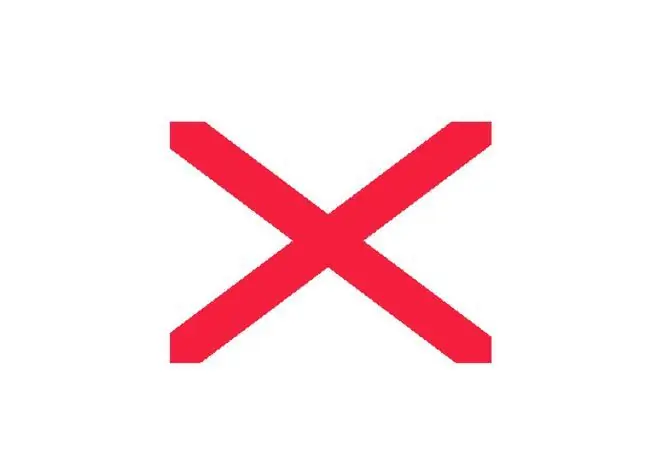
የPowerPoint Red X መንስኤዎች
ሥዕሉ በትክክል የማይታይበት እና በቀይ X የተተካባቸው ጥቂት ምክንያቶች ወይም ትንሽ ቀይ X በያዘ የሥዕል ቦታ ያዥ።ፓወር ፖይንት ስዕሎችን በስላይድ ውስጥ ስለሚከተት አንዳንድ ጊዜ ተጠቃሚዎች የፋይሉን መጠን ዝቅ ለማድረግ ከስዕሉ ጋር ይገናኛሉ እና ነገሮች በማገናኘት ሂደት ውስጥ ሊበላሹ ይችላሉ። የምስሉ ስም ተቀይሮ፣ ከዋናው ቦታ ተንቀሳቅሶ ወይም ከኮምፒዩተርዎ ተሰርዞ ሊሆን ይችላል።
ሥዕሉ የግራፊክስ ማጣሪያ የሚፈልግ ከሆነ ፓወር ፖይንት ቀዩን X ያሳያል እና ማጣሪያውን መጫን እንዳለቦት ሊያመለክት ይችላል። እንዲሁም ያለው የግራፊክስ ማስመጣት ማጣሪያ ከጠፋ፣ ከተበላሸ ወይም ተኳሃኝ ካልሆነ የስህተት መልእክት ሊደርስዎት ይችላል። የጎደለው የPowerPoint ዝማኔ ጥፋተኛውም ሊሆን ይችላል።
የማይክሮሶፍት ፓወር ፖይንት ቀይ ኤክስ ችግርን እንዴት ማስተካከል ይቻላል
የጎደለውን የፓወር ፖይንት ሥዕል ችግር ለመፍታት እዚህ በተዘጋጀው ቅደም ተከተል የሚከተሉትን ደረጃዎች ይሞክሩ።
- የማይክሮሶፍት ኦፊስ ጭነትዎን ያዘምኑ። አንዳንድ ጊዜ የቅርብ ጊዜውን የሶፍትዌር ስሪት እየተጠቀሙ ካልሆኑ አንዳንድ ብልሽቶች ያጋጥምዎታል። የቅርብ ጊዜ ዝመናዎችን ይጫኑ፣ ከዚያ ምስሎችዎ በትክክል የሚያሳዩ መሆናቸውን ይመልከቱ።
-
ፋይሉን ወደ አዲስ ቦታ ያስቀምጡ። ፋይሉን በተመሳሳዩ የፋይል ስም ካስቀመጡት፣ ጊዜያዊ የጎደለውን የምስል ችግር ዘላቂ ማድረግ ይችላሉ። በምትኩ ወደ ፋይል > አስቀምጥ እንደ ይሂዱ እና ፋይሉን በተለየ ስም ወደ ሌላ ቦታ ያስቀምጡት። ሥዕሎች በትክክል ይታዩ እንደሆነ ለማየት PowerPointን ዝጋ እና ፋይሉን እንደገና ክፈት።
-
የሥዕሉን አዲስ ቦታ ያግኙ። ከሥዕል ጋር ከተገናኙ፣ የሥዕል ፋይሉ በኮምፒውተርዎ ላይ ወደ አዲስ ቦታ ተወስዶ ሊሆን ይችላል። የዚህን የስዕል ፋይል አዲስ ቤት ለማግኘት ፈጣን ፍለጋ ያድርጉ። አንዴ ካደረጉ በኋላ የምስሉን ፋይል ወደ መጀመሪያው ቦታ ይውሰዱት ወይም አዲሱን ቦታ በመጠቀም ምስሉን በስላይድ ላይ ያስገቡት።
ምስሉ ከተሰረዘ እንደገና ያውርዱት እና ወደ አቀራረብዎ ያስገቡት ወይም ሌላ ምስል ይምረጡ።
- የተገናኘ የድር ምስል መቀየሩን ወይም መሰረዙን ይመልከቱ። በድሩ ላይ ከምንጩ ከተሰረዘ ወይም ከተለወጠ ምስል ጋር ከተገናኙ ምስሉን ይቀይሩ ወይም የምስሉን አዲስ ቦታ በድሩ ላይ ያግኙ።
- ኢሜል ይላኩ ወይም ምስሉን በሁሉም ፋይሎች ይቅዱ። የዝግጅት አቀራረብህን በኢሜል ከላከው ወይም በኔትወርኩ ላይ ወዳለ ሌላ ኮምፒዩተር ከገለበጥክ እና ምስልህ ወይም ክሊፕህ የተገናኘ እና ያልተከተተ ከሆነ፣ ከዝግጅትህ ጋር ስዕሉን ወይም ክሊፕ ፋይሎቹን በኢሜል ላክ ወይም ምስሉን ወይም ክሊፕ ፋይሎቹን ወደተመሳሳይ መንገድ ገልብጧል። የአውታረ መረብ ፋይል አቃፊ አቀራረቡ የሚገኝበት።
- የፈጣን ማስቀመጫ አማራጩን ያጥፉ። የእርስዎ የPowerPoint ስሪት (ወይም ሌላ የቢሮ ምርት) ፈጣን አስቀምጥ አማራጭ ካለው፣ የስርዓት ሃብቶችን ስለሚጠቀም ያጥፉት። ወደ መሳሪያዎች > አማራጮች ይሂዱ እና ፈጣን አስቀምጥን ያሰናክሉ።
-
ከተጠየቀ የግራፊክስ ማጣሪያ ጫን። አንዳንድ ጊዜ ስዕል ወይም ቅንጥብ የግራፊክስ ማጣሪያ ያስፈልገዋል. ጉዳዩ ይህ ከሆነ ስዕሉን ወይም ክሊፕውን ለማየት የግራፊክስ ማጣሪያ እንዲጭኑ የሚጠይቅ የንግግር ሳጥን ያያሉ።
እንዲሁም ያለው የግራፊክስ ማስመጣት ማጣሪያ ከጠፋ፣ ከተበላሸ ወይም ተኳሃኝ ካልሆነ የስህተት መልእክት ሊደርስዎት ይችላል።
- የማይክሮሶፍት ኦፊስ የእርዳታ ምንጮችን ያግኙ። ሁሉም ነገር ካልተሳካ፣ በፖወር ፖይንት ችግርዎ ላይ እገዛ ለመጠየቅ ኢሜይል በድር ቅጹ ይላኩ።






